YouTube-Kommentare werden nicht geladen? Die 10 besten Lösungsansätze!
Veröffentlicht: 2021-03-05YouTube ist eine der beliebtesten Plattformen zum Anzeigen von Inhalten weltweit und wird von Millionen von Menschen auf der ganzen Welt genutzt. Während sich sowohl die YouTube-Website als auch die App im Laufe der Jahre weiterentwickelt haben, haben sie ihre eigenen Probleme und Störungen, auf die Benutzer regelmäßig stoßen. Buffering-Probleme, View-Count-Glitches, Shadow-Bans und so weiter. Eine der beliebtesten Störungen, die auf YouTube auftreten, ist das Problem „Kommentare werden nicht geladen“, bei dem der Kommentarbereich, der sich unter dem YouTube-Video befindet, entweder nicht vollständig angezeigt wird oder keine Kommentare lädt.
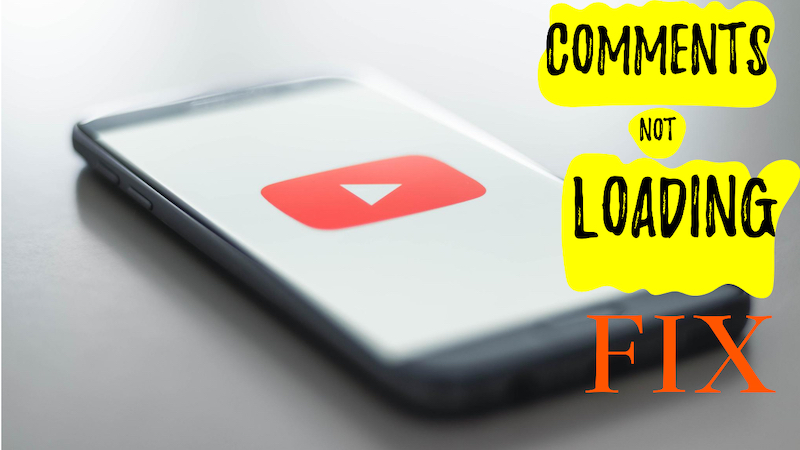
Der Kommentarbereich befand sich früher am längsten im untersten Bereich der Videoseite der YouTube-App. In jüngerer Zeit wurde es jedoch in ein zusammenklappbares Fenster direkt unter dem Beschreibungsabschnitt unter jedem YouTube-Video verschoben. In der Desktop-Version befindet sich der Kommentarbereich jedoch immer noch an der gleichen Stelle wie früher, obwohl sich das Layout der gesamten YouTube-Seite geändert hat.
Wenn Sie mit dem Problem konfrontiert waren, dass der Kommentarbereich unter einem YouTube-Video nicht für Sie geladen wird, haben wir eine Liste mit zehn Lösungen zusammengestellt, mit denen Sie dieses Problem beheben können. Die Liste der Lösungen enthält Korrekturen sowohl für die Smartphone-App auf Android/iOS als auch, wenn Sie YouTube auf Ihrem Laptop/Computer verwenden, im Grunde die Desktop-Version von YouTube in einem Webbrowser.
Inhaltsverzeichnis
Warum werden YouTube-Kommentare nicht geladen?
Es ist zwar nicht einfach, das genaue Problem hinter „YouTube-Kommentare werden nicht geladen“ für Sie zu lokalisieren, aber es gibt mehrere mögliche Gründe dafür. Es kann ein Problem auf Ihrer Seite oder möglicherweise sogar auf der Seite von YouTube sein, da die Website immer stark frequentiert ist und es auch serverseitige Probleme geben kann. Es kann sogar einige externe Faktoren geben, die die Website oder App daran hindern können, ihren vollständigen Inhalt anzuzeigen.
YouTube-Kommentare werden nicht geladen: Wie kann ich das beheben?
1. Überprüfen Sie Ihre Internetverbindung
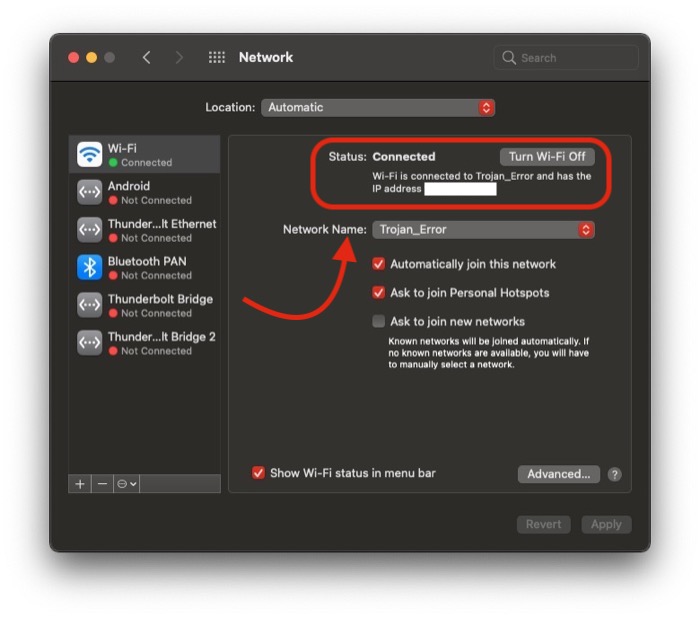
Dies ist einer der grundlegendsten Schritte, die Sie unternehmen können, um das Problem zu lösen, dass YouTube-Kommentare nicht geladen werden. Wenn Ihre Internetverbindung nicht stabil oder die Bandbreite niedrig ist, werden manchmal nur Teile der Website geladen. Dies kann dazu führen, dass der Kommentarbereich unter einem YouTube-Video nicht geladen wird. Sie können versuchen, Ihren Netzwerkrouter neu zu starten, oder wenn Sie ein Ethernet-Kabel verwenden, versuchen Sie, das Kabel zu trennen und wieder anzuschließen. Laden Sie dann die YouTube-Seite neu und prüfen Sie, ob der Kommentarbereich geladen wird.
2. Wechseln Sie von Mobile Data zu Wi-Fi oder umgekehrt
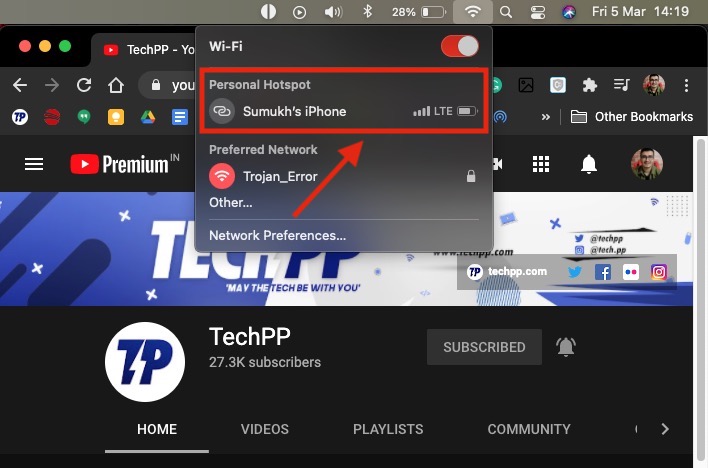
Wenn Sie versuchen, die YouTube-App auf Ihrem Smartphone oder Tablet zu verwenden, und der Kommentarbereich nicht geladen wird, versuchen Sie, zu Wi-Fi zu wechseln, wenn Sie mobile Daten verwenden, um zu sehen, ob das hilft. Im Allgemeinen sind Wi-Fi-Verbindungen viel stabiler und bieten bessere Geschwindigkeiten im Vergleich zu mobilen Daten, die von der Signalstärke von Mobilfunkmasten in der Nähe abhängen.
Wenn Sie jedoch bereits ein Wi-Fi-Netzwerk verwenden und die YouTube-Kommentare nicht geladen werden, können Sie versuchen, auf Ihre mobilen Daten umzuschalten, um festzustellen, ob das Problem weiterhin besteht. Wenn dies der Fall ist, bedeutet dies wahrscheinlich, dass Sie Probleme mit Ihrem Wi-Fi-Netzwerk haben und sich an Ihren ISP wenden sollten, um eine Lösung zu erhalten.
3. Öffnen Sie YouTube-Videos im Inkognito-Modus
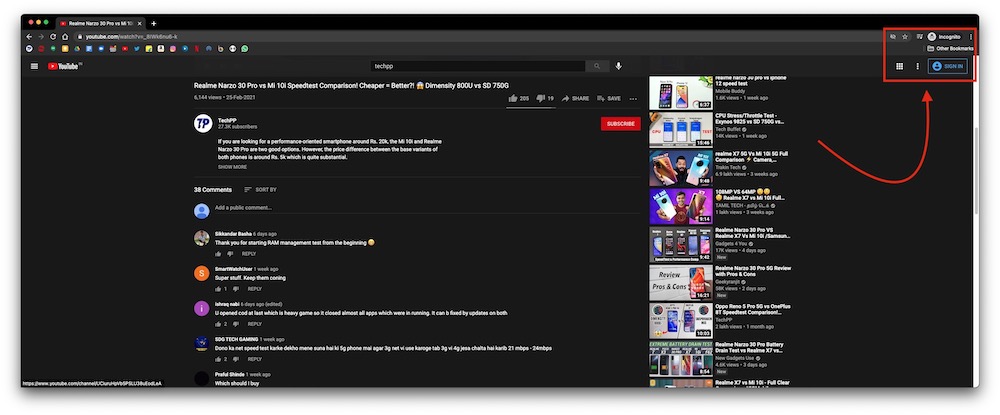
Wenn Sie über die App oder Ihr normales Browserfenster auf YouTube zugreifen, sind Sie wahrscheinlich mit Ihrem Google-Konto bei YouTube angemeldet. Selbst wenn ein Problem mit Ihrem Konto vorliegt, werden YouTube-Kommentare manchmal nicht geladen. Um zu versuchen, das Video abzuspielen, ohne sich anzumelden, können Sie versuchen, ein Inkognito-Fenster in Ihrem Browser zu öffnen und dann zur Seite des Videos zu navigieren. Verwenden Sie beispielsweise „Strg + Umschalt + N“ (für Windows) oder „Befehl + Umschalt + N“ (für Mac), um schnell einen Inkognito-Tab in Chrome zu starten. Wenn das tatsächlich das Problem war, sollten Sie jetzt den YouTube-Kommentarbereich sehen können.
4. Melden Sie sich mit einem anderen Konto an
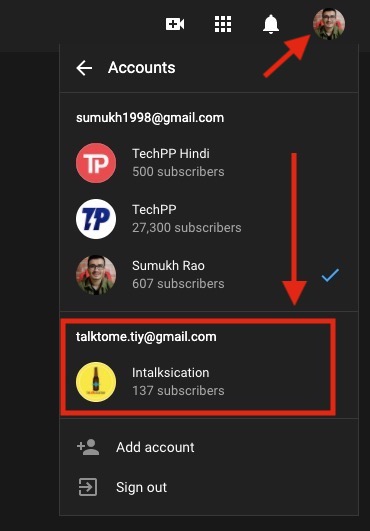
Wie im obigen Punkt erwähnt, können Sie sich, wenn Sie bestätigen möchten, ob das Problem wirklich mit Ihrem Google-Konto zusammenhängt, von Ihrem bestehenden Konto abmelden, sich mit einem anderen Google-Konto anmelden und dann denselben Link öffnen, um zu sehen, ob das YouTube Kommentare werden jetzt geladen. Wenn diese Methode funktioniert, bedeutet dies, dass mit Ihrem Konto etwas nicht stimmt, und vielleicht können Sie versuchen, sich mit demselben Konto auf einem anderen Gerät anzumelden, um zu sehen, ob die Kommentare geladen werden.
5. Versuchen Sie es mit einem anderen Browser
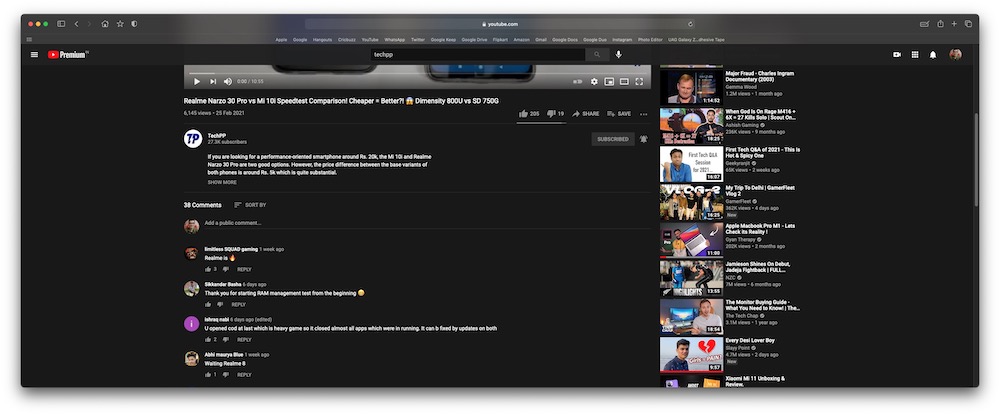
Soweit Sie wissen, kann das Tool, das Sie für den Zugriff auf YouTube verwenden, das Ihr Browser ist, dazu führen, dass die YouTube-Kommentare nicht geladen werden. Jeder Webbrowser läuft auf einer Web-Engine, und wenn es ein Problem mit der Engine selbst gibt, kann dies zu einigen Fehlern oder Störungen beim Zugriff auf das Web führen. Der beste Weg, dies zu überprüfen, besteht darin, einfach einen anderen Browser auf Ihrem Computer zu verwenden, um auf dieselbe URL zuzugreifen und zu sehen, ob der Kommentarbereich geladen wird.
Wenn Sie den Google Chrome-Browser verwenden, versuchen Sie standardmäßig, etwas wie Firefox oder Safari zu verwenden, da diese auf unterschiedlichen Engines basieren. Microsoft Edge basiert auf der Chromium-Engine, die mit Google Chrome identisch ist, sodass Sie in beiden Browsern möglicherweise ähnliche Ergebnisse sehen. Wenn die Verwendung eines anderen Browsers Ihr Problem behoben hat, können Sie sicher sein, dass sich Ihr Standardbrowser nicht so verhält, wie er soll, und Sie können auf ein Update warten, um das Problem zu beheben.

6. VPN deaktivieren
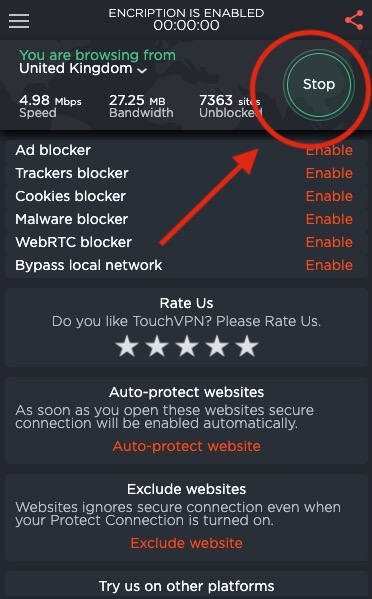
VPN oder Virtual Private Network ist eine großartige Möglichkeit, Ihre Präsenz im Internet aus Datenschutzgründen zu maskieren, oder es kann sogar verwendet werden, um auf einige Websites oder Dienste zuzugreifen, die in Ihrer Region blockiert/nicht verfügbar sind. Es wird jedoch beobachtet, dass ein VPN mit einigen Websites nicht so gut harmoniert und Probleme verursachen kann. Um sicherzustellen, dass es nicht Ihr VPN ist, das dafür sorgt, dass die YouTube-Kommentare nicht geladen werden, können Sie versuchen, es vorerst zu deaktivieren und die Seite dann neu zu laden. Wenn jetzt der Kommentarbereich angezeigt wird, bedeutet dies, dass Ihr VPN einige Funktionen einiger Websites wie YouTube stört.
7. Ändern Sie den DNS-Server
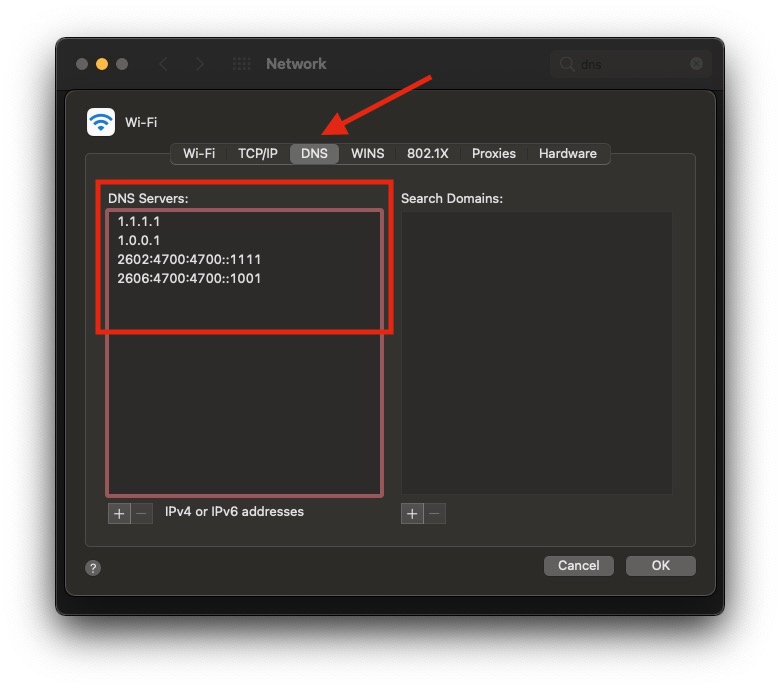
DNS steht für Domain Name System und ist im Wesentlichen dafür verantwortlich, die Domänen, auf die Sie zugreifen möchten, auf eine für den Computer verständliche Weise zu lokalisieren. Während die Abkürzung oder ihre Funktion einschüchternd erscheinen mag, ist es ziemlich einfach, den DNS-Server sowohl auf Ihrem Computer als auch auf Ihrem Smartphone zu ändern, unabhängig davon, auf welchem Betriebssystem / auf welcher Plattform sie ausgeführt werden. Alternativ können Sie den DNS-Server sogar direkt auf Ihrem Router ändern und müssen ihn nicht auf allen Ihren Geräten manuell ändern.
Wir empfehlen die Verwendung von Cloudflares 1.1.1.1 DNS, das zu den beliebtesten Optionen gehört und angeblich auch die Internetgeschwindigkeit leicht erhöht. Je nachdem, welches Gerät Sie haben, können Sie die Website von Cloudflare hier besuchen und Ihr Gerät auswählen, auf dessen Grundlage Sie relevante Anweisungen zum Ändern Ihres DNS-Servers sehen. Es dauert kaum zwei Minuten, aber es kann Ihnen helfen, das Problem zu lösen, dass YouTube-Kommentare nicht angezeigt werden.
8. Löschen Sie Cookies und zwischengespeicherte Daten der App oder des Browsers
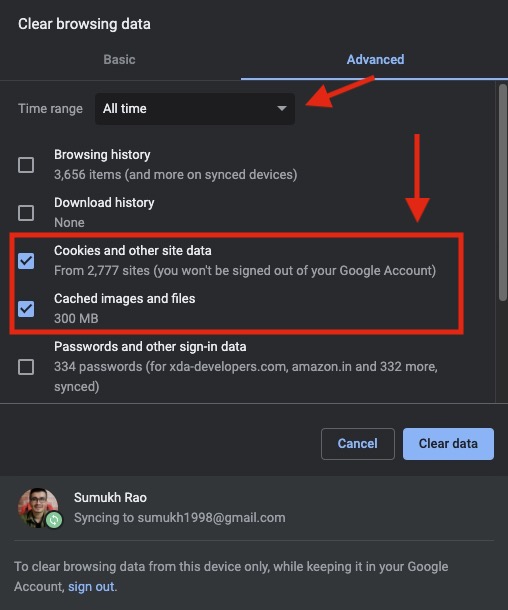
Wenn Sie eine App weiterhin verwenden oder Webseiten in Ihrem Browser öffnen, beginnen sich Cookies und Cache zu sammeln, was manchmal dazu führen kann, dass einige Teile einer Website geladen werden oder eine App unregelmäßig funktioniert. Daher ist es eine gute Idee, Cookies und zwischengespeicherte Daten Ihres Webbrowsers von Zeit zu Zeit zu löschen und das Problem möglicherweise sogar für Sie zu lösen.
Wenn Sie die YouTube-App auf Ihrem Smartphone verwenden, gehen Sie zur Einstellungsseite Ihres Telefons, gehen Sie dann zu Anwendungen, suchen Sie die YouTube-App und wählen Sie die Option „Cache löschen“ unter „Speicher und Cache“. Starten Sie dann die YouTube-App neu und der Kommentarbereich sollte jetzt normal funktionieren.
Wenn Sie über einen Webbrowser auf Ihrem Computer auf YouTube zugreifen, öffnen Sie den Browser und gehen Sie zu Einstellungen > Datenschutz und Sicherheit > Browserdaten löschen. Wählen Sie den Zeitraum „Gesamte Zeit“ und wählen Sie die Registerkarte „Erweitert“, auf der Sie die Kontrollkästchen neben „Cookies und andere Websitedaten“ und „Bilder und Dateien im Cache“ aktivieren müssen. Sie können nun auf „Daten löschen“ klicken und den Browser neu starten. Alternativ können Sie die Tastenkombination Strg+Umschalt+Entf verwenden, um zum Dialogfeld zum Löschen der Browserdaten zu gelangen. Dies sollte idealerweise das Problem „YouTube-Kommentare werden nicht geladen“ beheben.
9. Deaktivieren Sie Werbeblocker und Erweiterungen
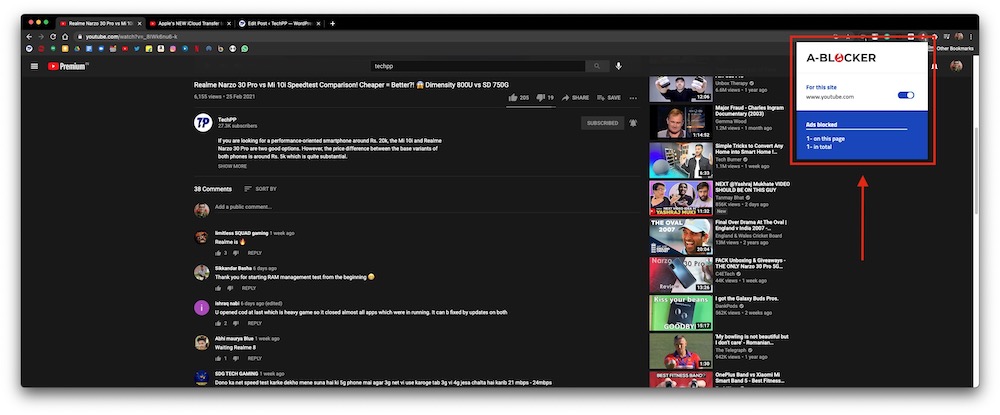
Während Werbeblocker Ihr Online-Erlebnis verbessern, indem sie Anzeigen auf allen Webseiten deaktivieren, sind sie in den meisten Fällen auch die Hauptursache für Probleme oder Probleme beim Surfen, und daher wird die Verwendung eines Werbeblockers nicht empfohlen. Sie können Ihren Werbeblocker vollständig deaktivieren oder nur für YouTube deaktivieren und dann dieselbe Seite neu laden, um zu sehen, ob das Problem behoben ist. Es wurde mehrfach berichtet, dass Adblock-Lösungen mit YouTube in Konflikt geraten, und es ist am besten, sie für ein optimales Erlebnis deaktiviert zu lassen.
Wenn Sie keinen Werbeblocker verwenden oder weiterhin auf das Problem stoßen, dass YouTube-Kommentare nicht geladen werden, wird empfohlen, alle Ihre installierten Erweiterungen zu überprüfen, um festzustellen, ob sie ein Problem verursachen. Sie können alle installierten Erweiterungen auf der Einstellungsseite Ihres Browsers deaktivieren und den Browser dann neu starten, damit die Änderungen wirksam werden. Wenn dies Ihr Problem löst, ist es jetzt an der Zeit, jede Erweiterung einzeln zu aktivieren, um festzustellen, welche spezifische Erweiterung das Problem verursacht.
10. Überprüfen Sie, ob Kommentare für ein anderes Video geladen werden
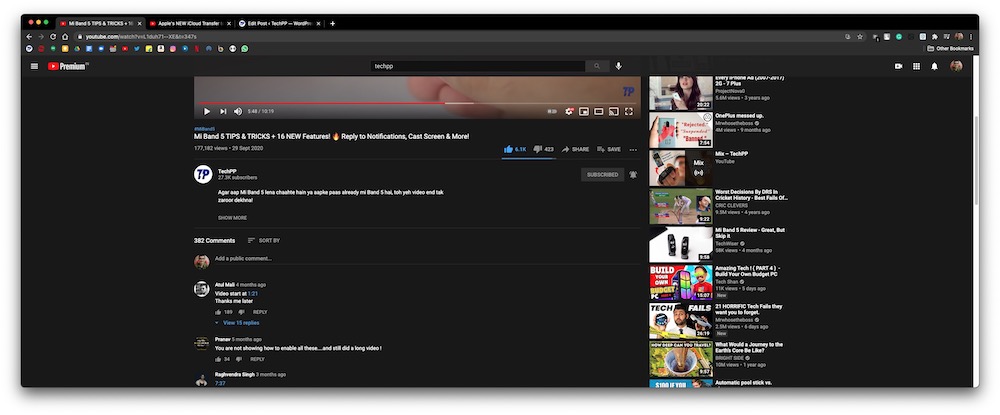
Wenn YouTube-Kommentare nicht geladen oder unter einem bestimmten Video angezeigt werden, versuchen Sie, ein anderes Video von einem anderen Kanal abzuspielen, um zu sehen, ob die Kommentare sichtbar sind. Es kann vorkommen, dass ein Ersteller oder Kanal dich zuvor wegen eines Kommentars, den du unter seinem Video gepostet hast, für seinen Kanal blockiert oder gesperrt hat, sodass du möglicherweise keinen Zugriff mehr auf die Kommentare unter einem dieser Videos hast ihrer Videos. Außerdem können Ersteller Kommentare zu ihren Videos deaktivieren. Das bedeutet, dass die Kommentare für das Video, das Sie gerade ansehen, möglicherweise vom Uploader deaktiviert wurden. Es gibt einige Situationen, in denen YouTube selbst Kommentare zu bestimmten Videos deaktiviert hat.
Dies waren die Top-Ten-Lösungen, die sich bewährt haben, um zu beheben, dass YouTube-Kommentare nicht geladen werden. Sie können jede dieser Lösungen einzeln ausprobieren, um zu sehen, welche für Sie funktioniert. Wenn keine der oben genannten Methoden funktioniert, liegt das Problem wahrscheinlich auf der Seite von YouTube, und Sie müssen warten, bis sie ein Update zur Behebung dieses Problems herausbringen.
YouTube-Kommentare werden nicht geladen: Häufig gestellte Fragen
Möglicherweise haben Sie einige verwandte Fragen zu diesem Thema, die oben möglicherweise nicht beantwortet wurden. Daher werden wir versuchen, diese Fragen, die sich auf dasselbe Thema beziehen, in diesem Abschnitt zu beantworten.
(a) Warum wird mein YouTube-Kommentar nicht im Kommentarbereich angezeigt?
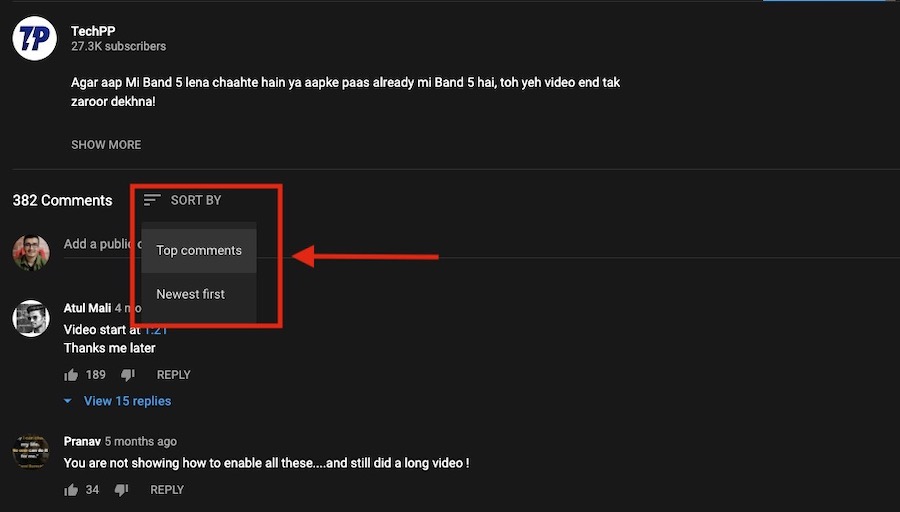
YouTube-Kommentare erscheinen in einer Reihenfolge, die der Algorithmus bestimmt und auch von der Popularität des Kommentars beeinflusst wird. Wenn es Kommentare mit vielen Likes und Antworten gibt oder wenn der Kanal einem Kommentar ein Herz gegeben hat, besteht die Möglichkeit, dass diese Kommentare ganz oben erscheinen. Wenn Sie kürzlich einen Kommentar abgegeben haben und Ihren Kommentar nicht im YouTube-Kommentarbereich sehen können, gehen Sie zum Anfang der Kommentare und Sie finden eine Option „Sortieren nach“. Wählen Sie „Neueste zuerst“ und Sie sollten jetzt Ihren Kommentar sehen können.
(b) Wie bearbeite/lösche ich einen Kommentar auf YouTube?
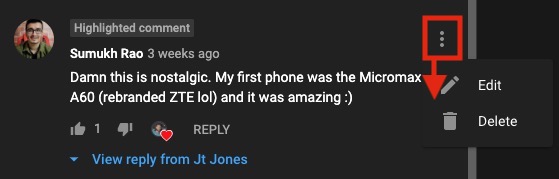
Wenn Sie bereits einen Kommentar unter einem YouTube-Video gepostet haben, haben Sie die Möglichkeit, den Kommentar zu bearbeiten oder zu löschen. Sie können dies tun, indem Sie auf das Dreipunktmenü tippen und auswählen, was Sie tun möchten.
(c) Warum werden einige YouTube-Kommentare nicht gepostet?
Dies ist ein weiteres häufiges Problem, das YouTube-Nutzer häufig melden. Wenn Sie versuchen, einen Kommentar unter einem YouTube-Video zu posten, dies jedoch nicht gelingt, kann dies verschiedene Gründe haben. Zwei mögliche Gründe sind eine instabile Internetverbindung, und wenn dies der Fall ist, können Sie nach einiger Zeit versuchen, den Kommentar zu posten. Der andere Grund kann sein, dass dein Kommentar ein Wort oder einen Satz enthält, den der Ersteller auf seiner schwarzen Liste gesetzt/blockiert hat. In diesem Fall wird dein Kommentar automatisch von YouTube ausgeblendet oder gelöscht.
